3DMax路径约束制作沿曲线运动的目标聚光灯教程
设·集合小编 发布时间:2023-03-15 09:24:53 272次最后更新:2024-03-08 11:15:25
使用路径约束,可以制作出能够按一定路径运动的灯光效果,对于一些动画制作来说还是一个很好用的技巧,那么下面小编就给大家分享下,3DMax路径约束制作沿曲线运动的目标聚光灯的教程,希望能帮助到大家,感兴趣的小伙伴可以了解一下。
工具/软件
电脑型号:联想(lenovo)天逸510s; 系统版本:Windows7; 软件版本:3DMax9
方法/步骤
第1步
打开3Ds Max软件,新建一个星形曲线、一个茶壶、一个目标聚光灯。
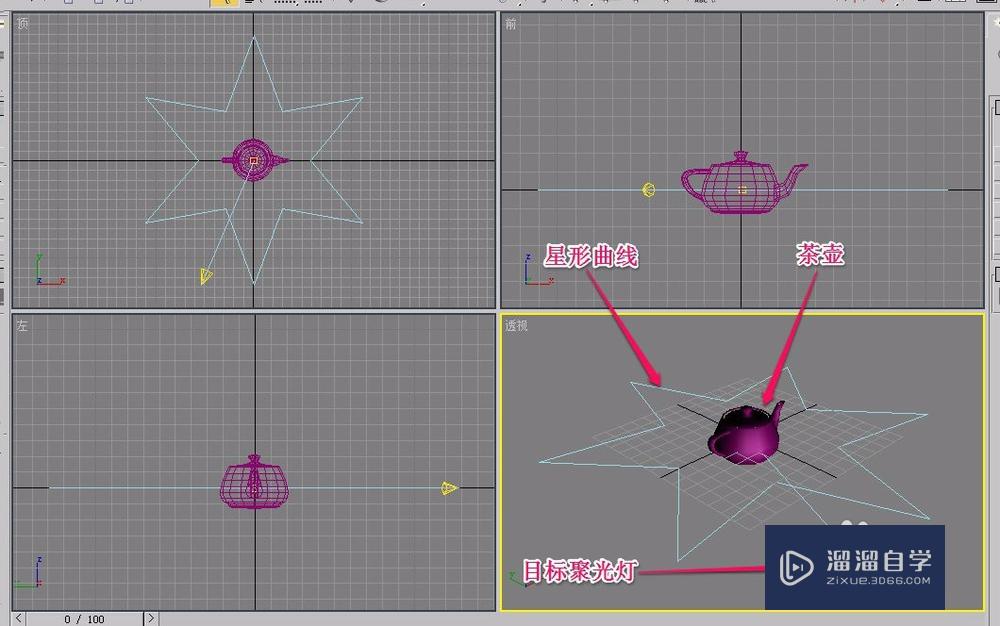
第2步
用鼠标选中目标聚光灯。

第3步
打开“运动”选项卡,进一步打开“指定控制器”卷展栏。
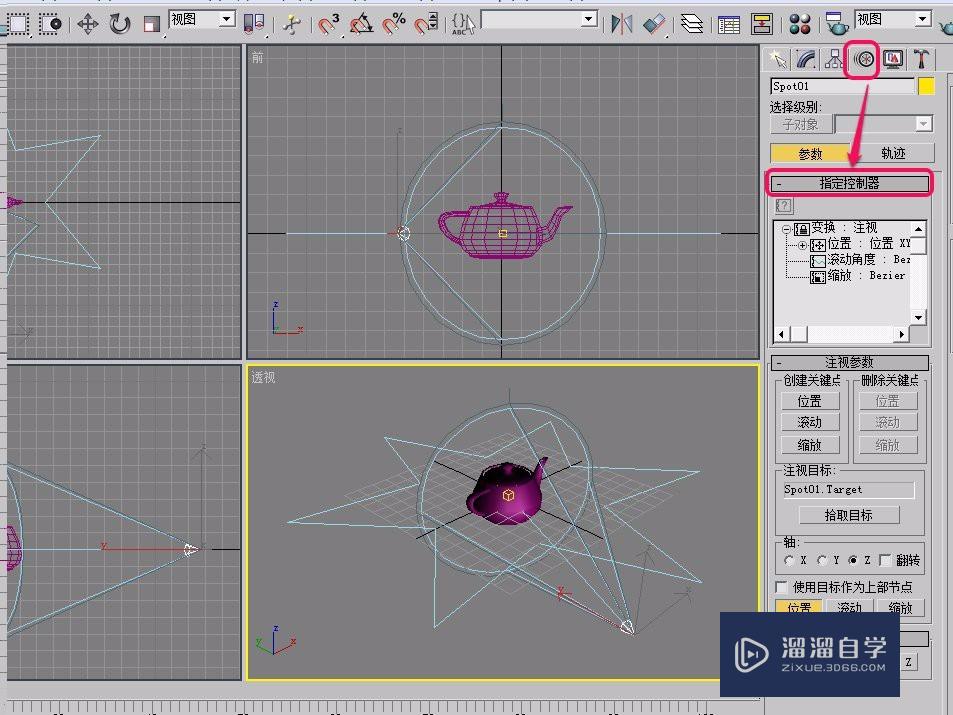
第4步
选择“位置”选项。

第5步
单击选择“指定控制器”按钮。

第6步
软件弹出了“指定位置控制器”对话框,选择“路径约束”选项,然后单击“确定”按钮。

第7步
单击“添加路径”按钮。

第8步
移动鼠标指针到星形曲线上面,当指针变成图示的形状时,单击鼠标键。

第9步
可以看到,目标聚光灯被束缚到了星形路径上面了。

第10步
同时,在时间轴的第0帧和第100帧,软件自动添加了关键帧。

第11步
经过渲染,看到,目标聚光灯已经可以按照星形曲线路径运动了。


温馨提示
以上就是关于“3DMax路径约束制作沿曲线运动的目标聚光灯”全部内容了,小编已经全部分享给大家了,还不会的小伙伴们可要用心学习哦!虽然刚开始接触软件的时候会遇到很多不懂以及棘手的问题,但只要沉下心来先把基础打好,后续的学习过程就会顺利很多了。想要熟练的掌握现在赶紧打开自己的电脑进行实操吧!最后,希望以上的操作步骤对大家有所帮助。
- 上一篇:3DMax圆珠笔模型制作教程
- 下一篇:3DSMax通道信息怎么设置uvw贴图?
相关文章
广告位


评论列表